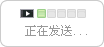您希望通過遠程訪問來操作一個配置成 Sm@rtServer 的 SIMATIC HMI 精智面板的控制按鍵。如何操作按鍵取決于 Sm@rtClient 的使用。本條目中描述了 Sm@rtClient 的不同選項。
說明
一個帶有控制按鍵的 SIMATIC HMI 精智面板被配置成 Sm@rtServer。
圖 01
可以使用以下站點作為 Sm@rtClient:
- 帶有控制按鍵的SIMATIC HMI 精致面板
- 具有SIMATIC WinCC Runtime Advanced 的SIMATIC ITC Touch/SIMATIC HMI Touch Panel/Runtime站點
- 具有SIMATIC WinCC Runtime Advanced和外接鍵盤的SIMATIC ITC Touch/SIMATIC HMI Touch Panel/Runtime站點
- 具有Sm@rtClicent應用程序的智能手機或平板電腦
- 具有Sm@rtClient.exe的標準計算機
帶有控制按鍵的 SIMATIC HMI 精智面板作為 Sm@rtClient
圖. 02
如果使用帶有控制按鍵的 SIMATIC HMI 精智面板作為 Sm@rtClient,除"ACK"按鍵以外的所有 Sm@rtServer 按鍵都可以操作。
- Sm@rtServer 的“ACK”按鍵不能用于從 Sm@rtClient 確認消息。
為此,必須在 Sm@rtServer 的消息顯示上配置確認按鈕。可以使用“上/下”按鍵選擇消息,然后使用“TAB”按鍵選擇確認按鈕,zui后使用“Enter”確認消息。 - 它的鍵盤總是被模擬為一個手機鍵盤。
同樣對于“Int”類型的 IO 域在 Sm@rtClient 也提供字符。 - 如果需要幫助,單擊 Sm@rtClient 的“幫助”按鈕打開 Sm@rtClient 幫助功能。雙擊該按鈕打開 Sm@rtServer 幫助。
具有 SIMATIC WinCC Runtime Advanced 的 SIMATIC ITC Touch / SIMATIC HMI Touch Panel (見下表) / Runtime 站點
圖. 03
如果運行具有 SIMATIC WinCC Runtime Advanced 的一個 SIMATIC ITC Touch、一個 SIMATIC HMI Touch Panel (見下表)或者一個 Runtime 站點作為 Sm@rtClient ,但是沒有連接外部鍵盤,那么僅僅帶有操作按鍵的SIMATIC HMI 精智面板的屏幕內容顯示。按鍵不顯示。這種配置無法操作按鍵。
具有 SIMATIC WinCC Runtime Advanced 和外接鍵盤的 SIMATIC ITC / Touch Panel (見下表) / Runtime 站點
圖. 04
如果運行具有 SIMATIC WinCC Runtime Advanced 和外接鍵盤的一個SIMATIC ITC、一個 SIMATIC HMI Touch Panel (見下表) 或者一個 Runtime 站點作為 Sm@rtClient 。箭頭鍵和數字鍵不會傳輸。然而,使用 PC 鍵盤和鼠標可以*操作帶有控制按鍵的 SIMATIC HMI 精智面板。同時也可以使用鍵盤的箭頭鍵改變光標在文本域的位置。
圖. 05
如果使用安裝了 Sm@rtClient app 的安卓系統的智能手機或者平板電腦作為 Sm@rtClient ,箭頭鍵和數字鍵不會傳輸。然而,使用設備屏幕上的鍵盤可以*操作帶有控制按鍵的 SIMATIC HMI 精智面板。同時也可以使用鍵盤的箭頭鍵改變光標在文本域中的位置。

 免費會員
免費會員